- SESAMEタッチを使い始めとしたけど初期設定方法がわからない
- 設定する際に注意事項を先に知っておきたい
- 初期設定を失敗したくないからまずは全体の流れを把握したい
このような悩みはありませんか?
今回はSESAMEタッチの初期設定~設置方法を順番に解説します。購入してから実際に使い始めるまでの作業をすべて解説するのでご安心ください。
まずは初期設定として6つのステップに従い作業します。事前に同梱物がすべてそろっているかをご確認ください。

ICカードでの認証がおすすめです。認証がとても早く待ち時間のストレスがありません。
初期設定が終わったら、動作確認や設置に移ります。
次から詳しく説明していきます。
まだ購入していない方はこちらから購入できます。



最安値は公式サイトであることをお忘れなく!
商品が届いたら4点の同梱物をチェック


商品が届いたら以下の4点が入っていることを確認します。もし不足している、別の物が届いている場合はCANDY HOUSE社に問い合わせましょう。(同梱物は2025年5月時点)
- SESAMEタッチ 本体
- 3Mテープ(両面テープ)
- 困った時すぐ!!(お問い合わせ先、保証内容説明書)
- Sesame Touch 取付方法(簡易説明書)
SESAMEタッチの初期設定の6ステップ
次にSESAMEタッチの初期設定を6つのステップに分けて解説します。



作業は20分もかからないため安心してください。
SESAMEタッチ裏側の絶縁シートを外して起動(電源ボタンなし)
SESAMEタッチを起動するために裏側にある絶縁シートを取り除きます。








絶縁シートをはがしたら自動的に起動します(起動ボタンはなし)。絶縁シートを剥がしてからは再度2か所のねじを締め、カバーを取りけます。
【未作業の方のみ】SESAMEアプリをスマホにインストール
SESAMEタッチの初期設定をするためには専用のアプリが必要です。未作業の方はこちらからインストールできます。
SESAMEアプリからSESAMEタッチを追加
スマホのBluetooth機能をオンにしてから、”+”ボタン→”新規デバイス”でSESAMEタッチを追加します。SESAMEタッチはスマホとBluetoothで接続されます。そのため、Bluetooth機能をオンにすることをお忘れなく。
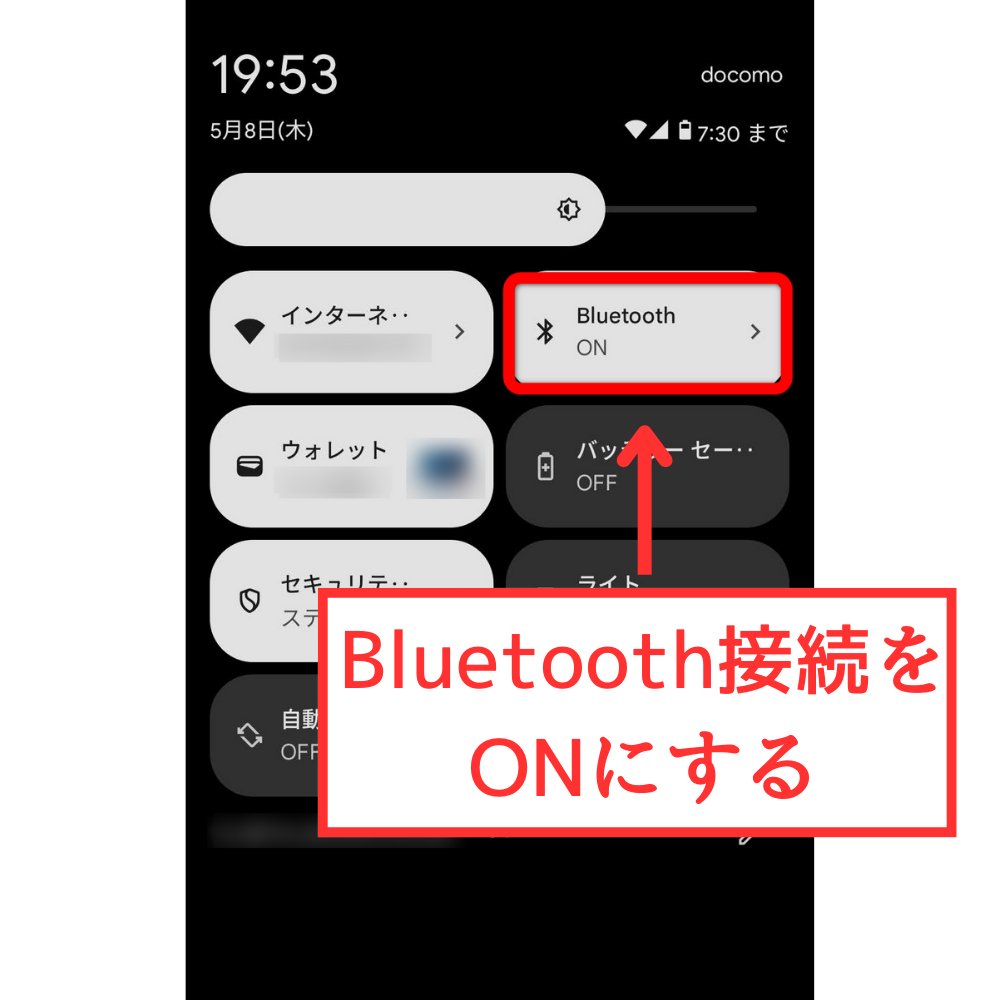
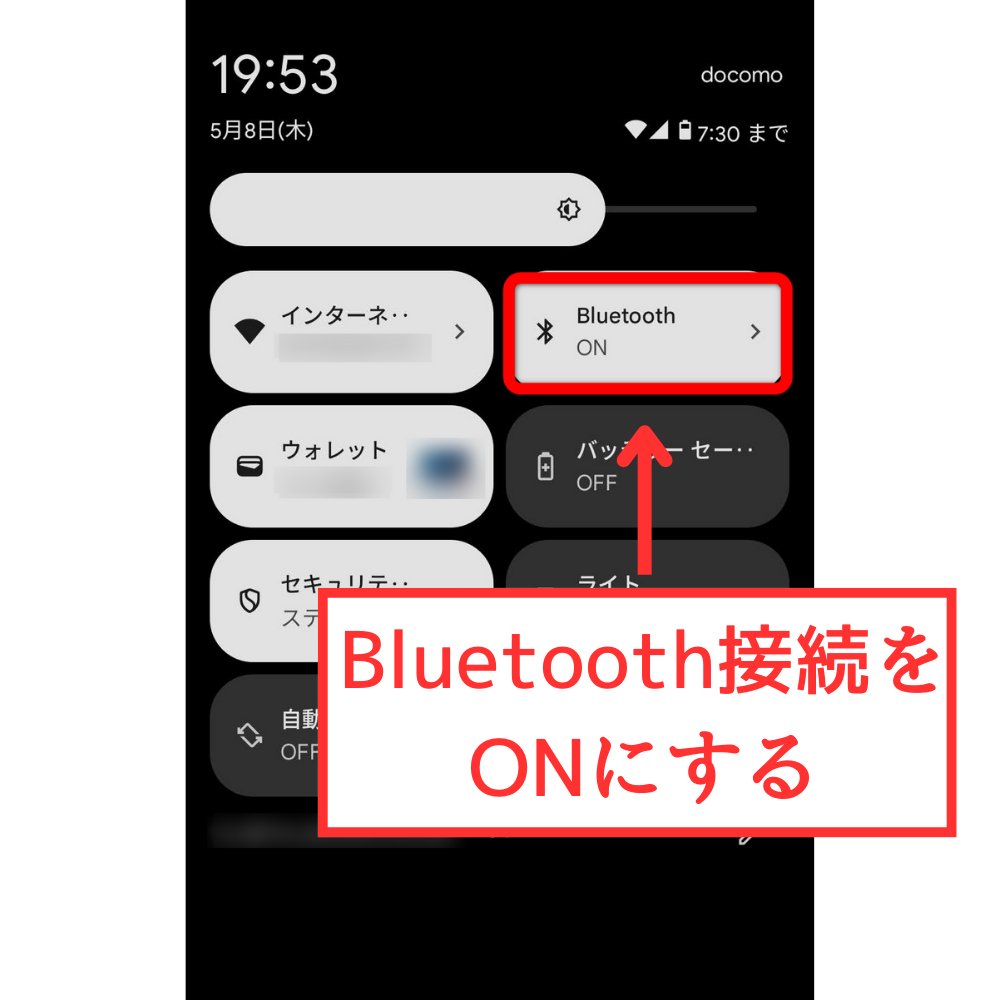
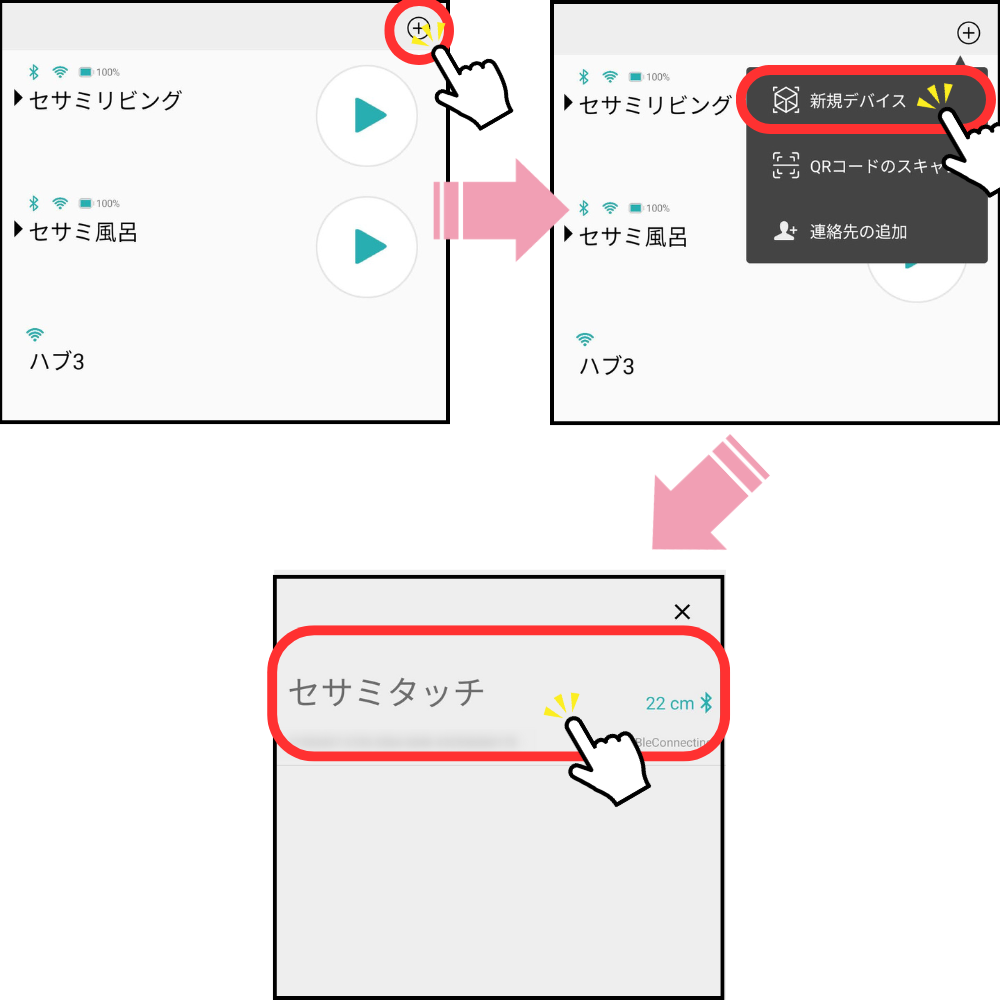
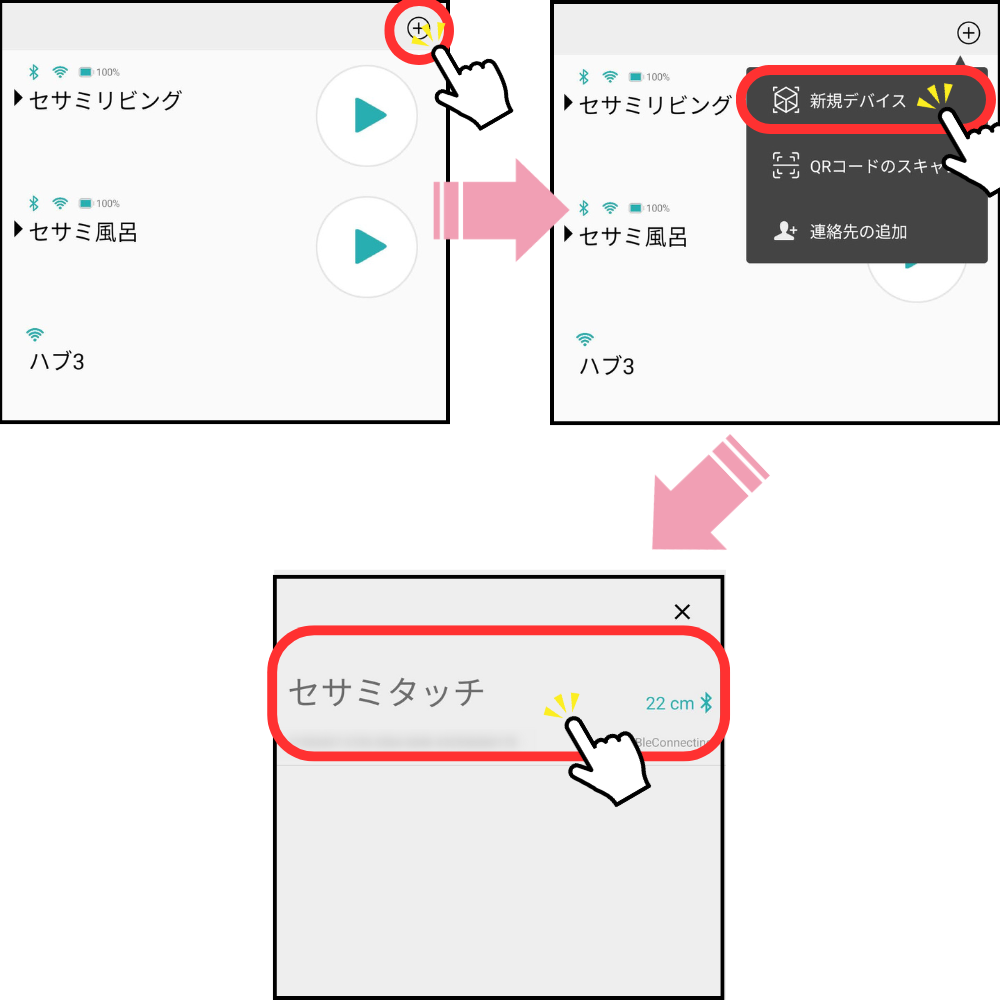
SESAMEタッチをアップデート&OSの再起動
SESAMEタッチを追加後、アップデートと再起動をします。
購入直後の状態では、SESAMEタッチのファームウェアが古く、最新の機能や不具合修正が反映されていない場合があります。たとえば、接続の安定性や通知の信頼性に影響するため、まずアップデートをしましょう。再起動はアップデート後に自動的に実行されます。
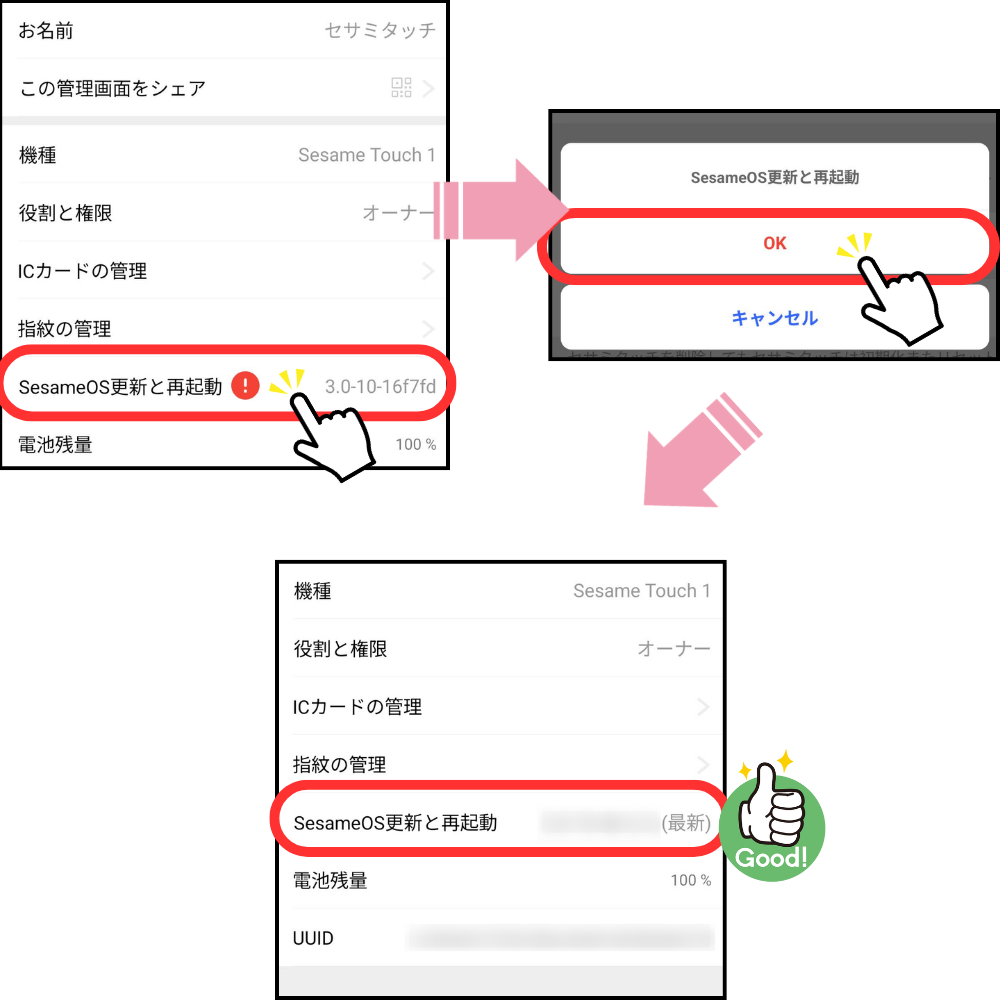
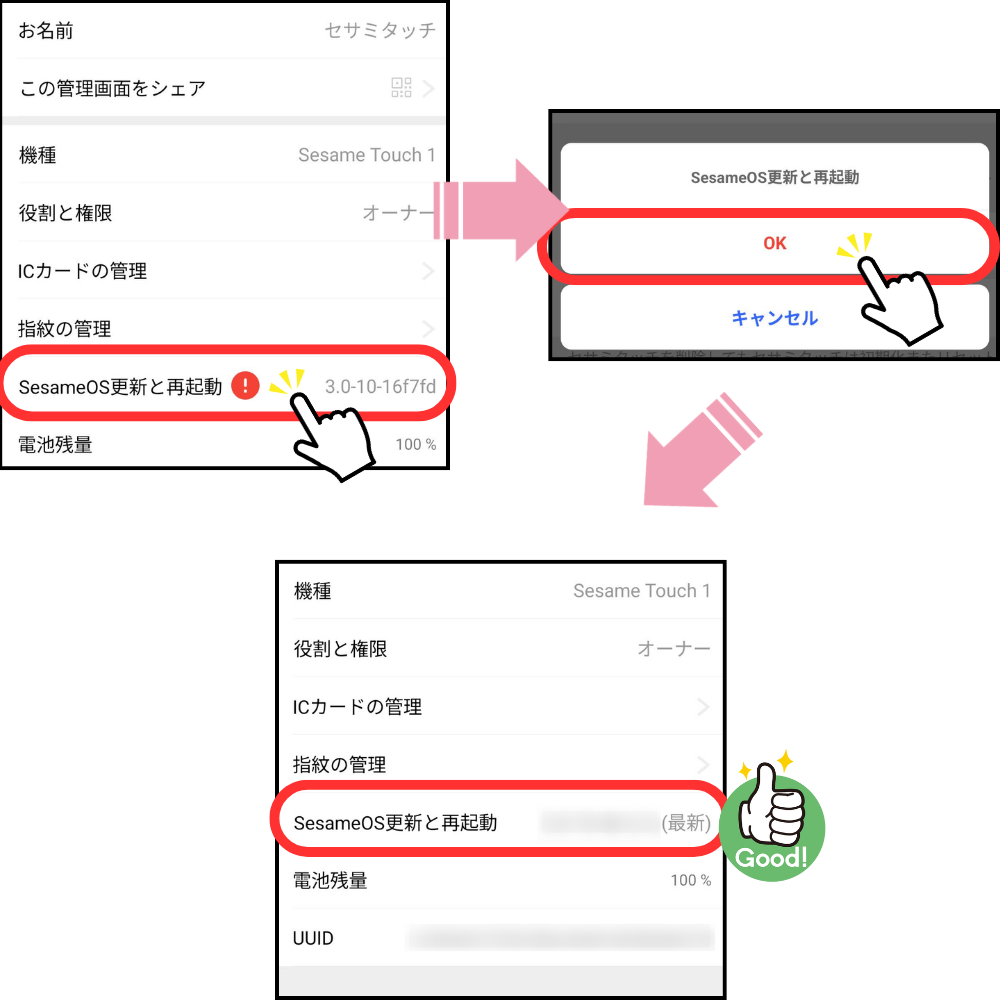



スマートホーム機器を安心して使うためにアップデートはお忘れなく!
SESAMEタッチに自宅で使用中のSESAME(5やBot 2等)を追加
”セサミを追加”から利用中のSESAMEを追加します。電源がついていない、SESAMEタッチとの距離が遠い場合は表示されません。
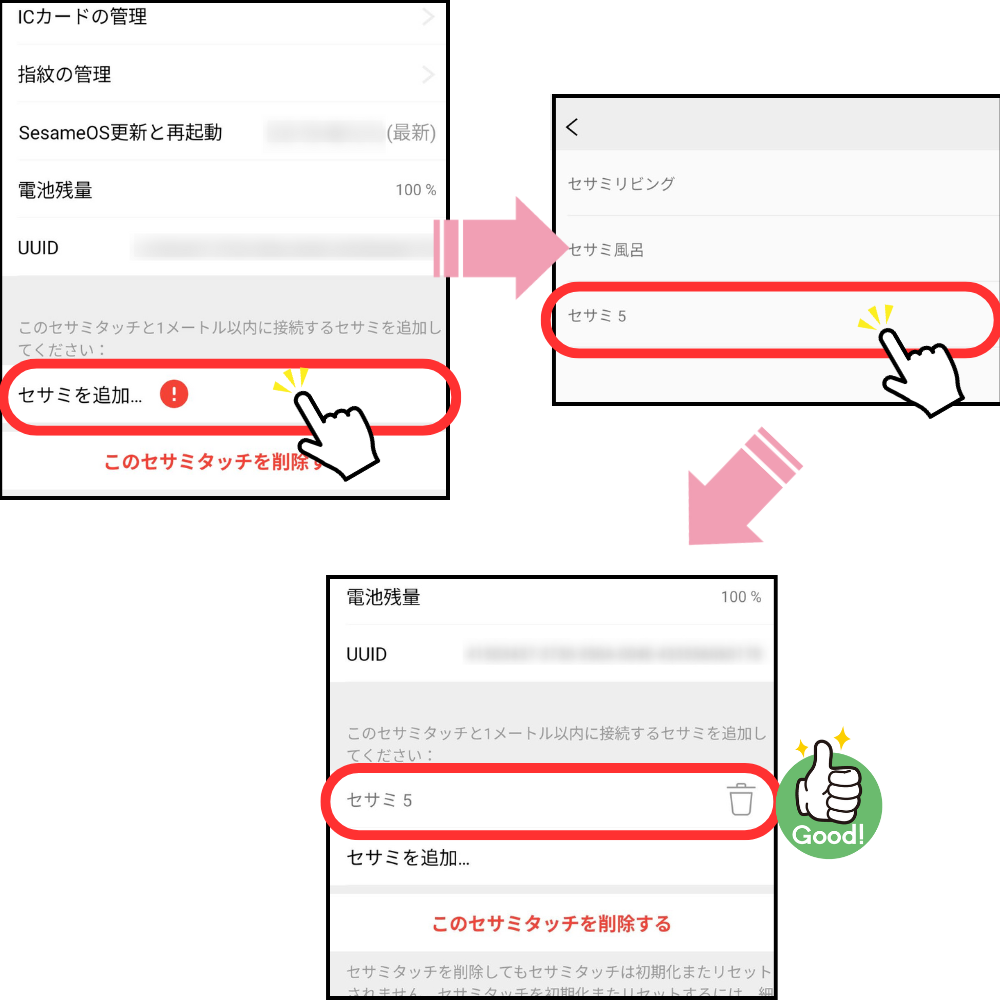
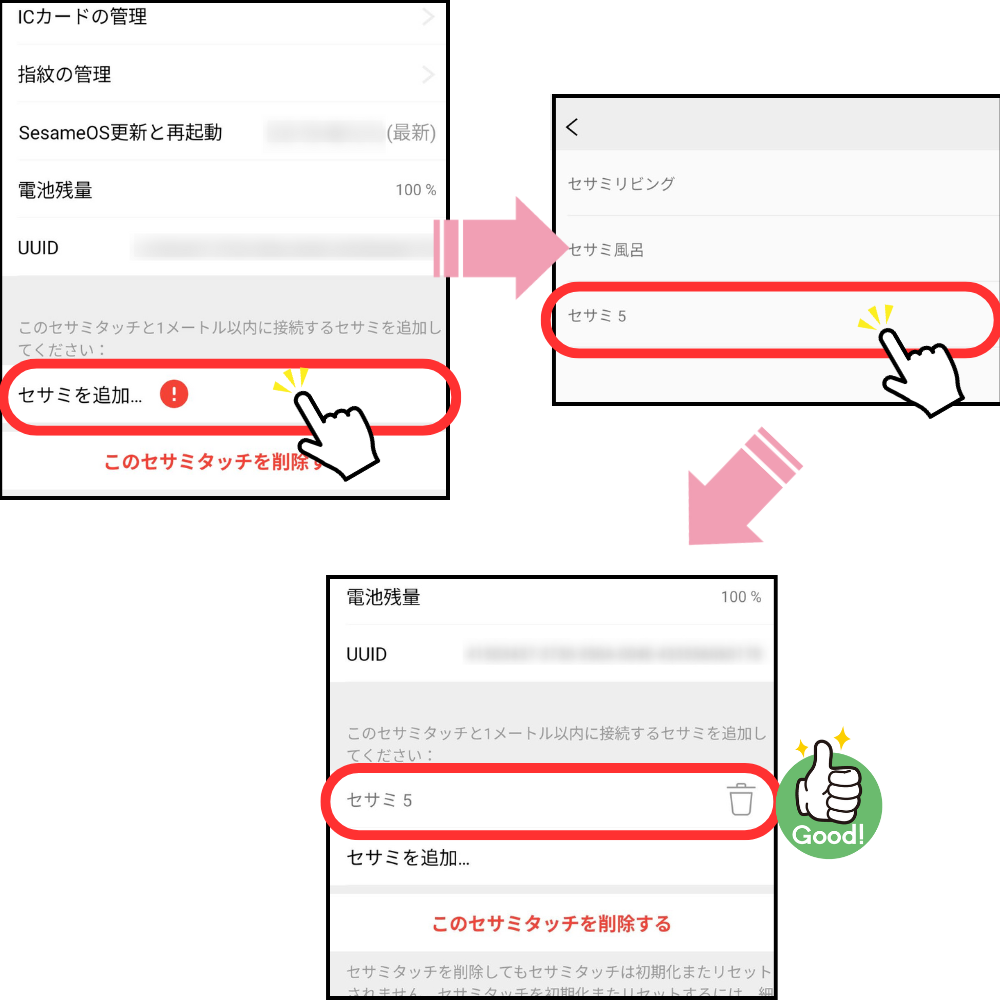
指紋やICカード(スマホ・スマートウォッチ含む)を登録
SESAME 5を解錠するために、指紋・ICカード・Felica対応スマホやスマートウォッチを登録します。
指紋とICカードの違い(反応速度と利便性)
SESAMEタッチで認証するときの違いはこちらの通りです。
| 指紋認証 | ICカード | |
|---|---|---|
| 反応速度 | 早い | とても早い |
| 認証箇所 |   |   |
| 認証精度 | 安定している | とても安定している |
| 登録可能数 | 100個 | 1,000個 |
指紋認証、ICカードどちらも認証スピードは早いですが、ICカードはさらに早いです。また、精度は指紋認証の場合10回に1度は失敗し、ICカードの場合ほぼ失敗しません。
私はスマートウォッチ(Garmin)をメインの認証で、指紋をサブの認証を使っています。スマートウォッチはスマホを出す必要もないため非常に便利です。



指紋とICカード認証ともに登録可能数が多く家で使う分には問題ないです。
指紋を登録(複数登録すると精度が安定)
解錠するときに使う指紋をSESAMEアプリで登録します。
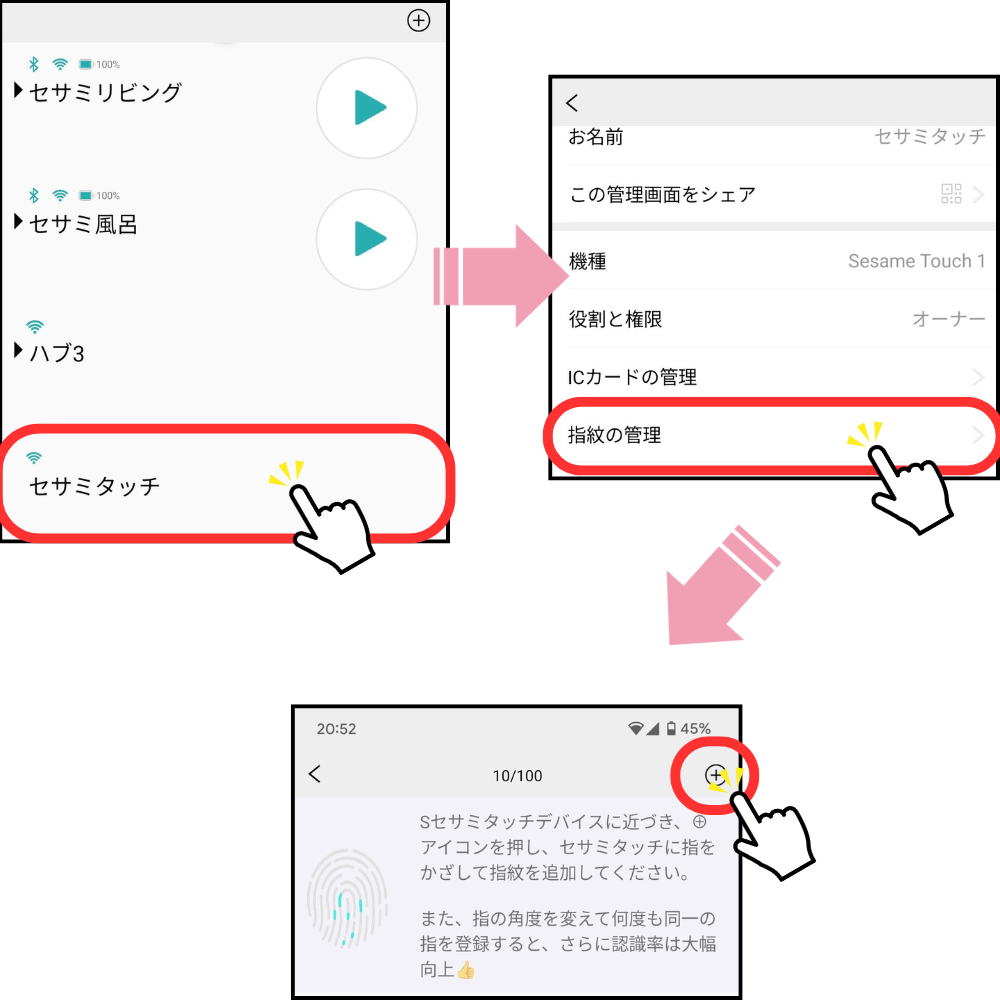
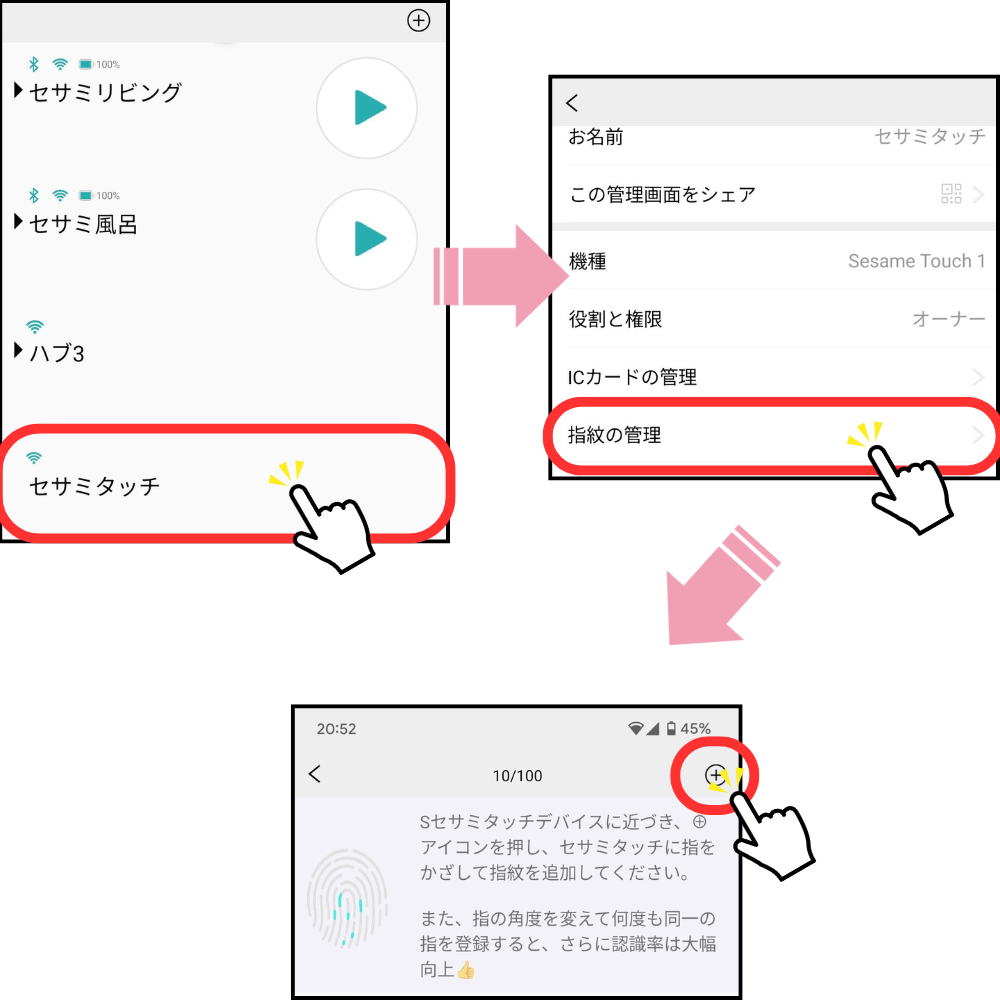


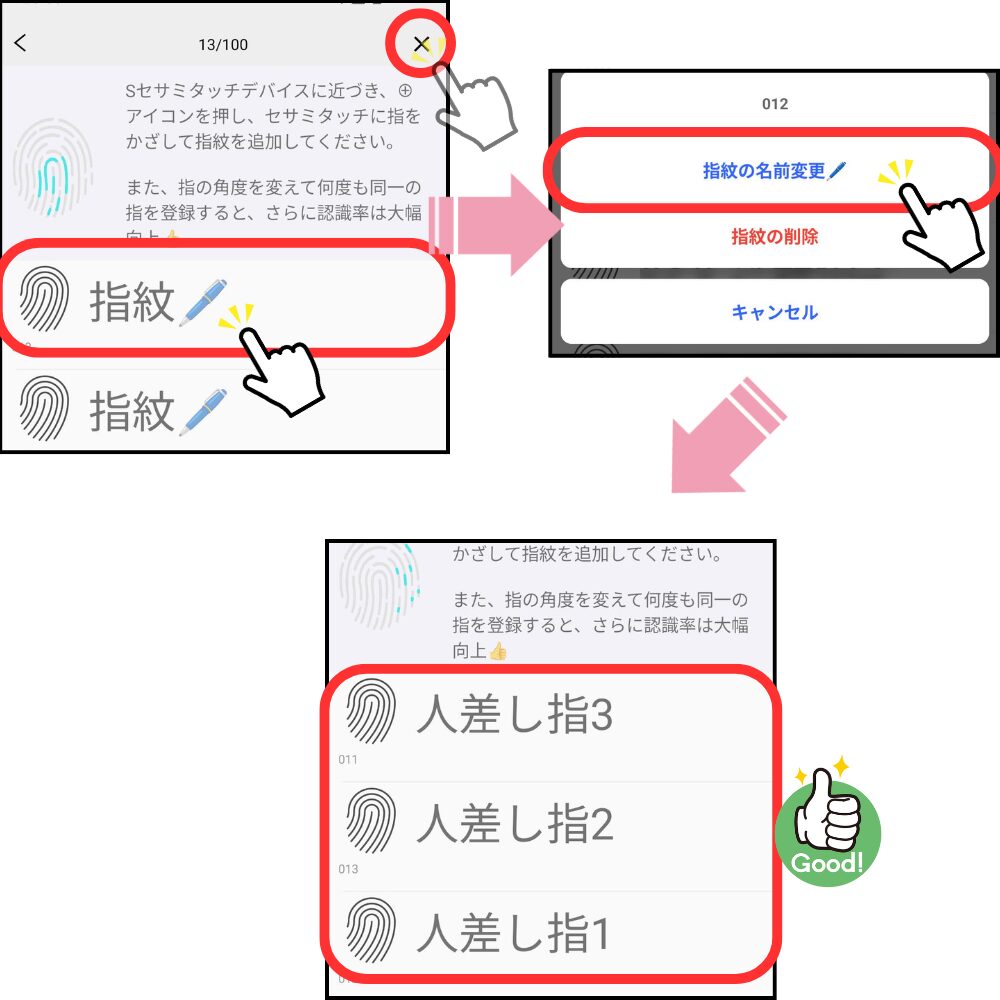
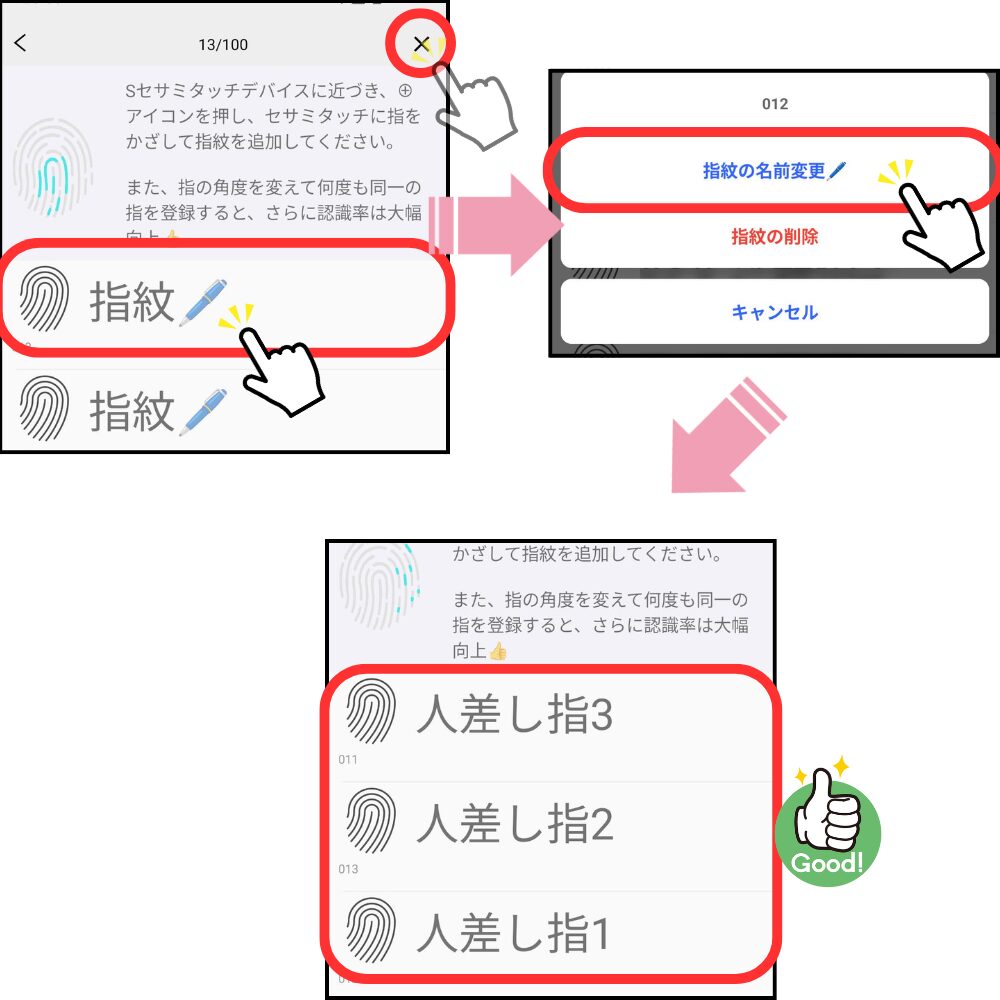
ICカード(Felica対応スマホ・スマートウォッチ含む)を登録
ICカードやFelica対応のスマホやスマートウォッチを登録します。スマホやスマートウォッチはモバイルSuicaやPASMOを対応しているなら登録可能です。
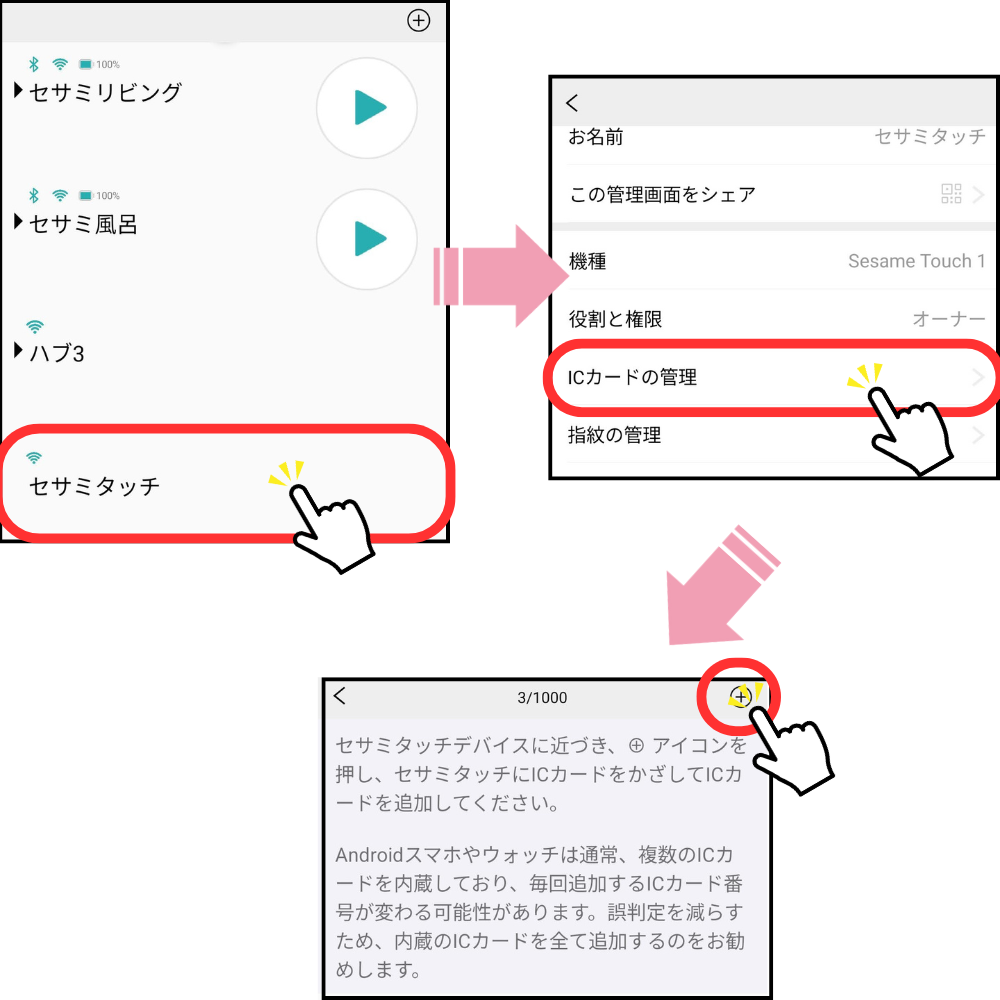
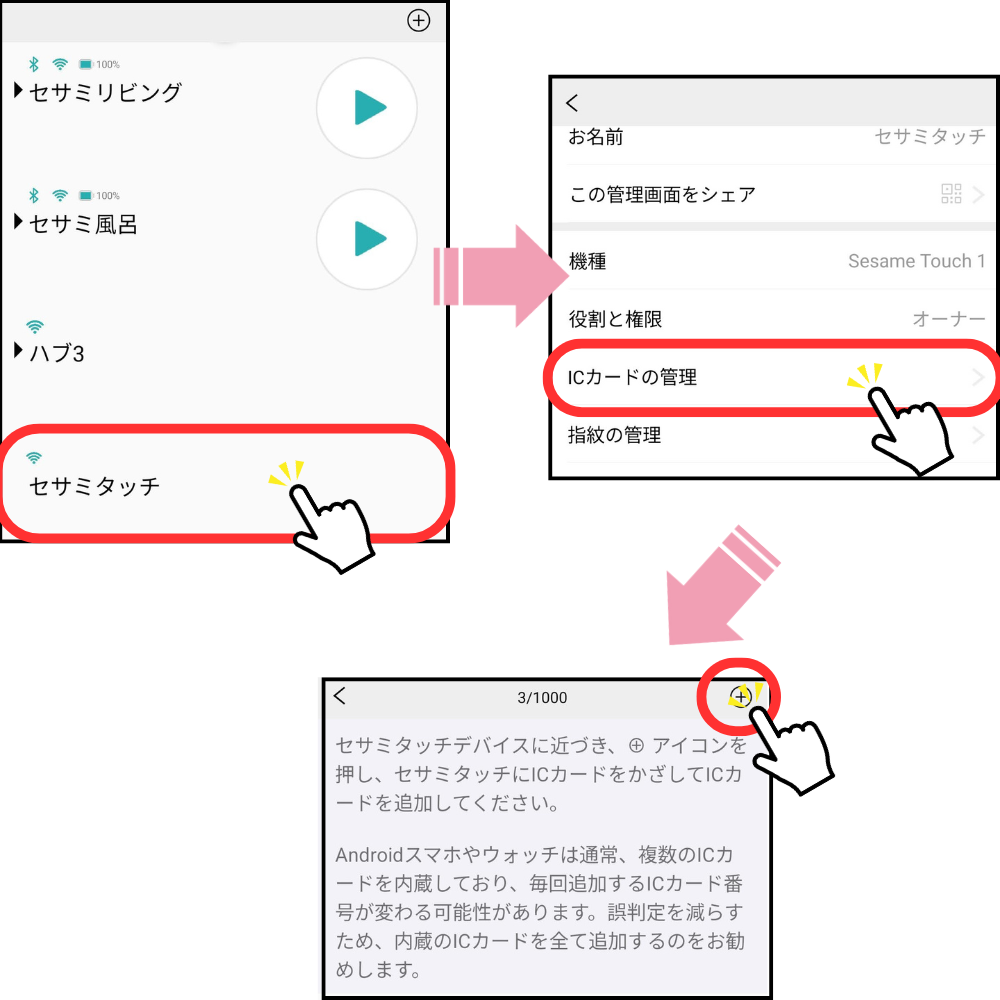


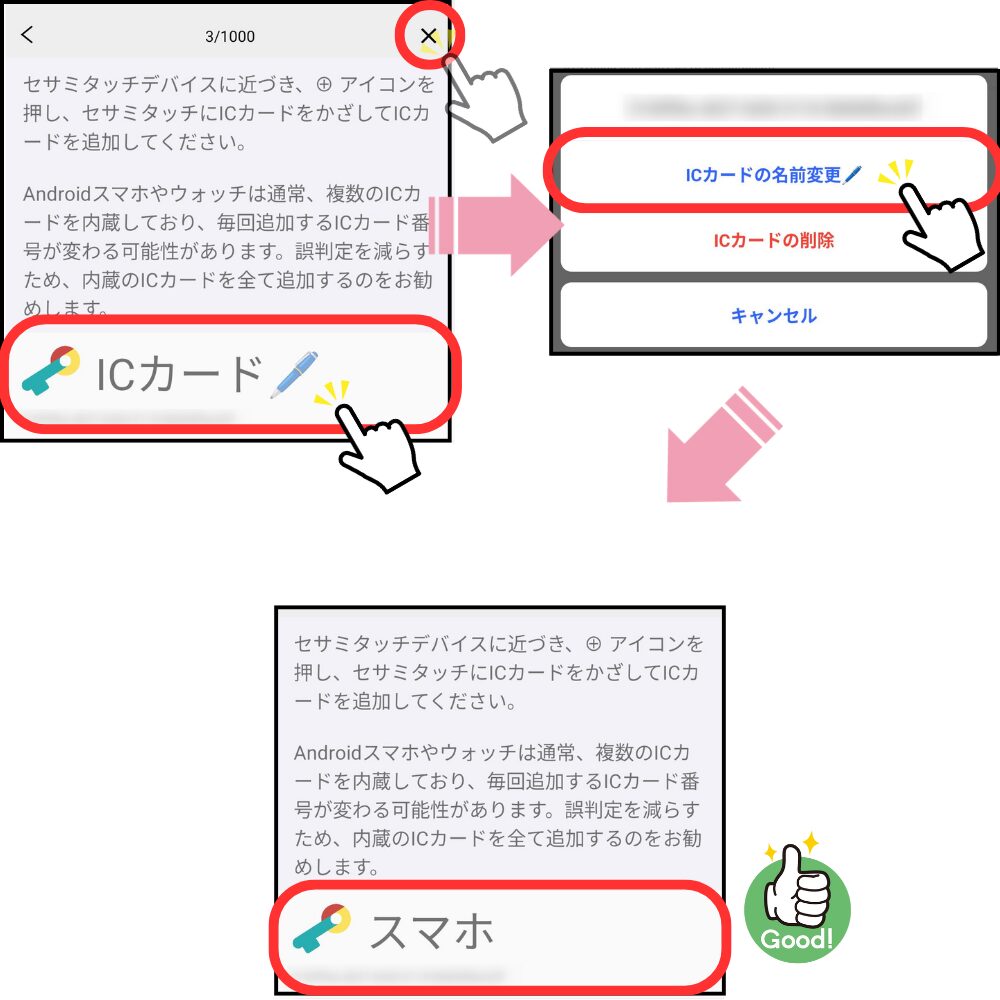
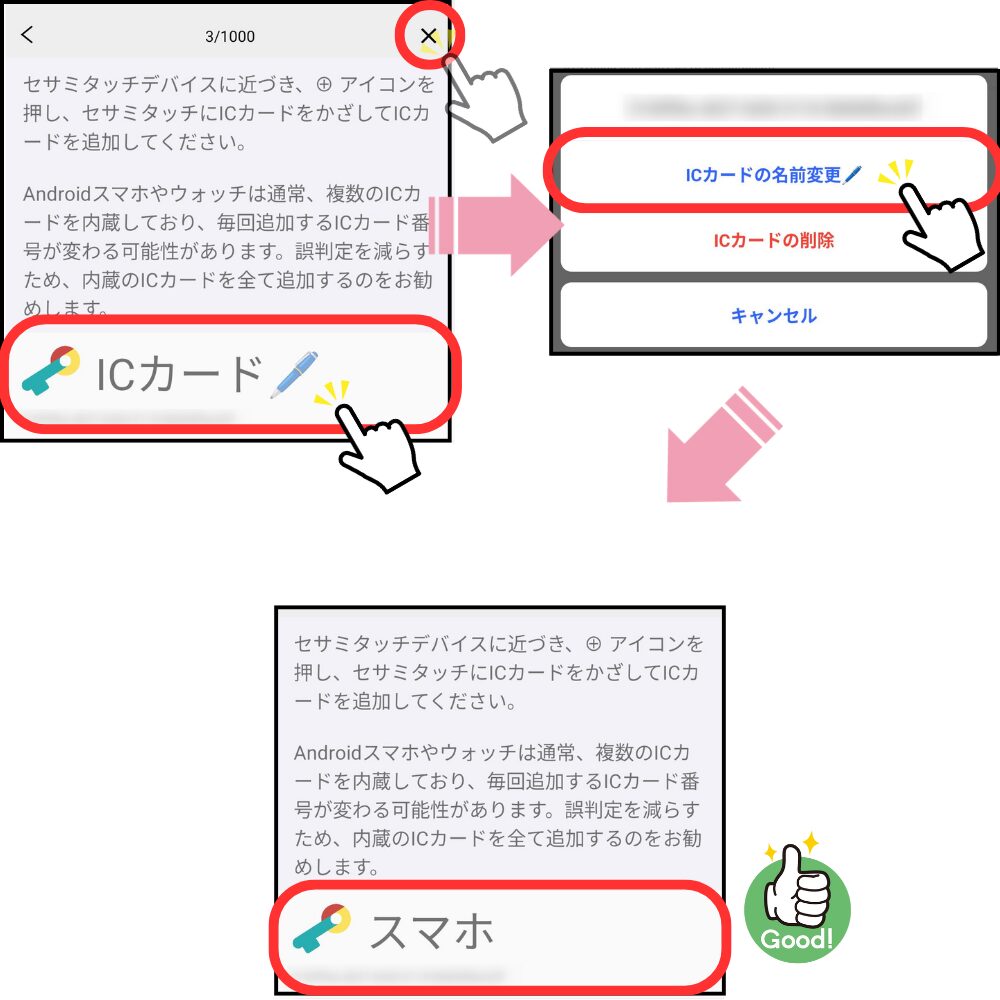
【+α】NFCタグを登録(お子様向け)
子供に家の鍵を持たすことが心配ならNFCタグで鍵を開けるようにすると紛失してもお金がかかりません。
登録手順や使い方ははICカードと同じです。こちらのNFCタグならSESAMEタッチでの実績はあるようです。



紛失した際にはNFCの登録解除をお忘れなく。
SESAMEタッチの動作確認~設置までの4ステップ
最後にSESAMEタッチの設置です。設置する前に必ず動作確認をしましょう。正常に動作しないまま設置した場合、玄関ドアの前で再登録作業をすることになります。
SESAME 5の施錠や解錠の動作確認


登録した指紋もしくはICカードでSESAME 5やSESAME Bot 2の動作確認をします。
もし、LEDが赤くなった場合、SESAMEタッチの電池残量が少なくなっています。急いで電池を入れ替えましょう。CR2-2Wの電池は公式サイトやAmazon等で購入可能です。
指紋やICカードで解錠確認
登録した指紋やICカードで解錠確認をします。


SESAMEタッチ側のLEDが短く2回光り、音がピピッとなれば認証OKです。SESAME 5が解錠の位置になるかも合わせて確認します。
動作しない場合、SESAMEタッチと連携されていないかSESAMEタッチとの距離が遠い可能性があります。まずはSESAMEアプリからSESAME 5が動作するかの確認から始めましょう。
登録していない指紋で施錠確認
登録していない指紋、もしくは手のひら、手の甲で施錠確認をします。SESAMEタッチは認証不一致で施錠します。そのため、専用の施錠ボタンはありません。


SESAMEタッチ側のLEDが長く1回光り、音がピーとなれば認証失敗で施錠されます。このときにSESAME 5が施錠されるかも確認しましょう。
SESAMEタッチの貼り付け方法をテープかマグネットかの選択
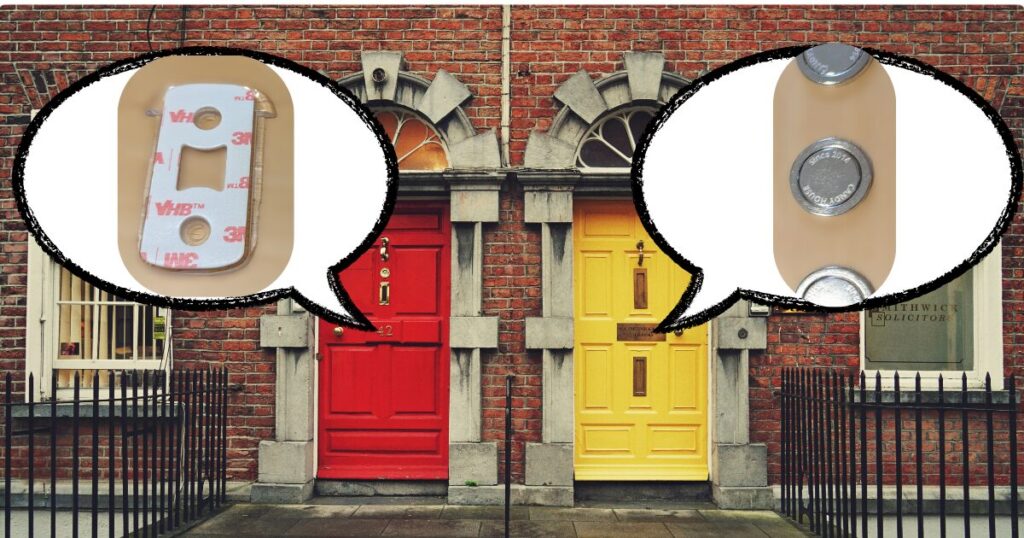
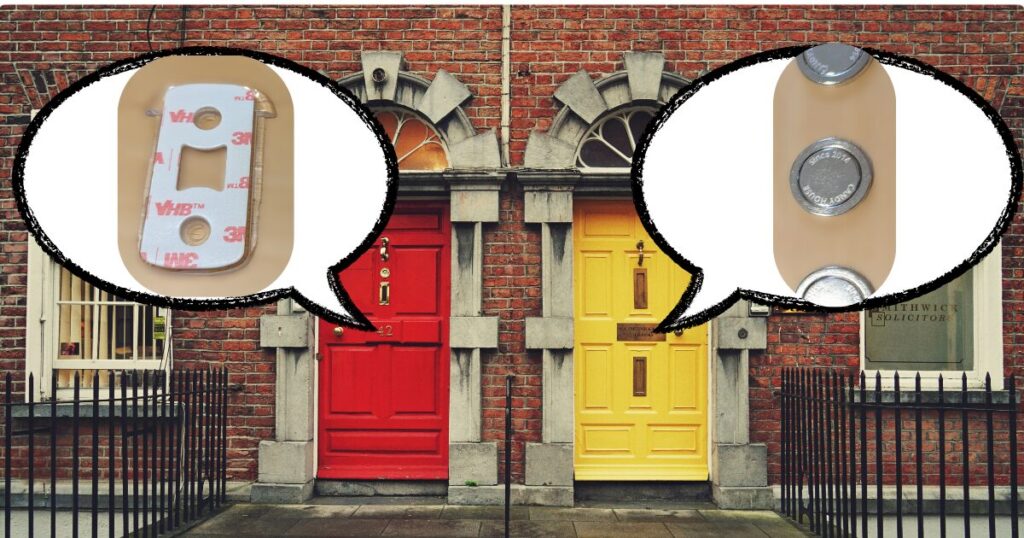
SESAMEタッチは裏側に3Mテープがあり直接ドアに貼り付けられます。もしくは、テープにマグネットをつけて磁力でドアに付ける方法もあります。まずは、どちらにするか決めましょう。
テープで直接貼り付けることが向いている人
- マグネットがつかないところにSESAMEタッチをつけたい
- 盗難が心配な人
こちらに当てはまる方は3Mテープで貼り付けます。3Mテープはかなり強力でなかなか取れないため盗難される心配はありません。
マグネットでドアに張り付けることが向いている人
- SESAMEタッチを設置して取れにくくなることに抵抗がある
- 賃貸に住んでいて引っ越す予定がある人
こちらに当てはまる方はマグネットで貼り付けます。マグネットはSESAMEタッチの同梱物にありません。
公式サイトかAmazon等で購入が必要です。SESAME製品以外のマグネットを使う場合、本体側に磁力がかからないものを使いましょう。磁力がかかると故障の原因になります。



私は取れなくなるのが怖いのでマグネットでつけています
【設置前に!】貼り付ける時の3つの注意事項
貼り付けるときにこちらの3点を注意しましょう。特にテープで貼り付ける場合は意識しましょう。
SESAMEタッチの裏側のねじを締めて盗難防止


SESAMEタッチの裏側は固定するカバーと本体がスライドで外れるようにできています。これで電池切れ時に簡単に取り外せます。しかし、一方で盗難される可能性があります。盗難を防ぎたい方はこのねじを締めましょう。


このねじはM 1.4mmです。購入時期によってはねじが付いていない場合があります。
雨や雪が吹き付けにくい所に設置
認証ボタンが濡れていると認証の精度が下がるため雨がかからないところに設置しましょう。SESAMEタッチはIP65で防水防塵の耐性があります。しかし、認証時は影響を受けてしまいます。


スマホで指紋認証をするときに雨や自分の手が濡れていて認証できない経験はありませんか?SESAMEタッチでも同じことが起こり得るので注意しましょう。
SESAMEタッチを上下反転にならないように設置
SESAMEタッチを指紋認証を登録した時と上下反転しないよう設置します。
反対にした場合、指紋認証の精度が著しく悪化します。もし、逆に設置してしまったら指紋を再度登録しなおしましょう。
SESAMEタッチの設置


ドアや自分が認証解除しやすい場所に貼り付けます。
【テープの場合】ドアを消毒し30秒貼り付ける
この3つのステップで貼り付けます。SESAMEシリーズはすべて3Mテープを使っているので同じです。






1時間放置すると90%の粘着力が発揮されます。一度でもはがしてしまうと3割程度の粘着力になるため注意しましょう。
【マグネットの場合】押しやすい位置に貼り付ける
SESAMEタッチにマグネットをつけるのは2パターンあります。裏側のカバーに直接つける方法とカバーの外した内側につける方法です。


公式サイトでは内側に貼り付ける方法をおススメしています。



内側に張り付けたほうがすっきりしますね
マグネットを貼り付けたらドアや認証しやすい位置に設置しましょう。
まとめ
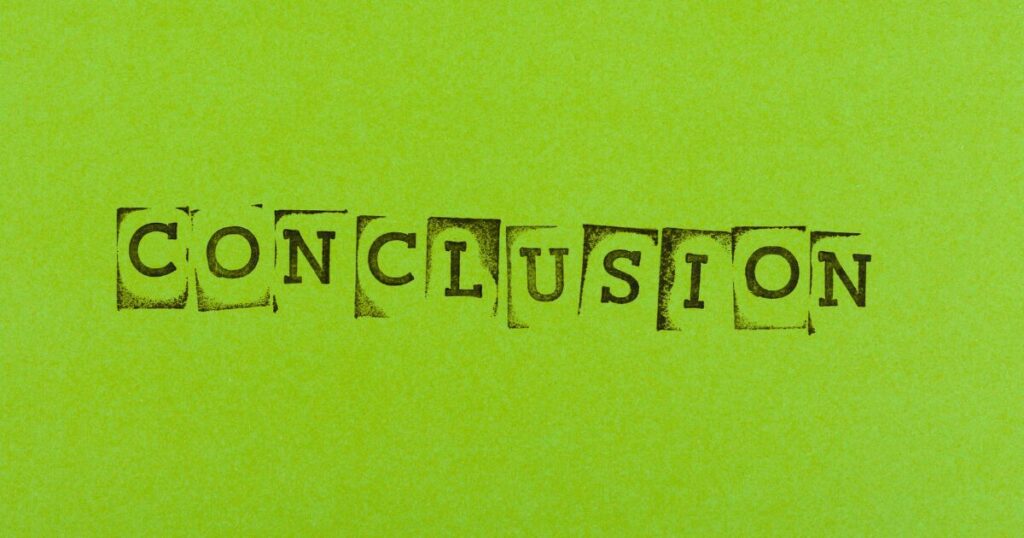
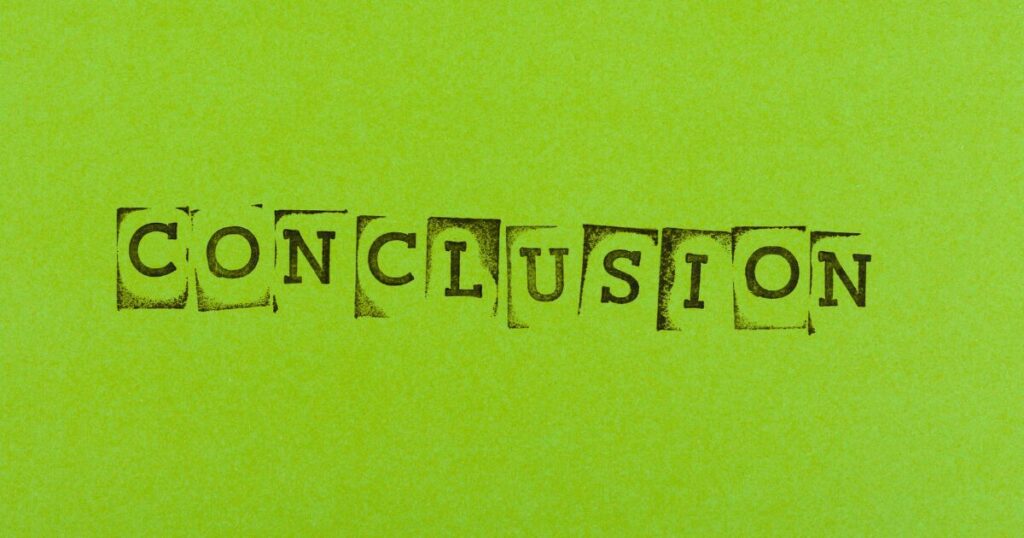
今回はSESAMEタッチの初期設定から設置方法を解説しました。それぞれ6ステップ+4ステップありましたが、すぐにできるのがわかってもらえたかと思います。10ステップはこちらの通りです。
初期設定から設置までの10ステップ
- SESAMEタッチ裏側の絶縁シートを外して起動(電源ボタンなし)
- 【未作業の方のみ】SESAMEアプリをスマホにインストール
- SESAMEアプリからSESAMEタッチを追加
- SESAMEタッチをアップデート&OSの再起動
- SESAMEタッチに自宅で使用中のSESAME(5やBot 2等)を追加
- 指紋やICカード(スマホ・スマートウォッチ含む)を登録
- SESAME 5の施錠や解錠の動作確認
- SESAMEタッチの貼り付け方法をテープかマグネットかの選択
- 【設置前に!】貼り付ける時の3つの注意事項
- SESAMEタッチの設置
SESAMEタッチの認証方法や設置方法はそれぞれ特徴があります。それぞれのメリットやデメリットを踏まえて自分自身に合う方法を選びましょう。私はICカード認証をメインにして、SESAMEタッチはマグネットで貼り付けています。
今後もスマートホームに関する情報を発信していきます。長期間利用して改めて気づいた点・注意したい点があれば随時更新していきます。



これからも一緒にスマートホーム家電のある暮らしを楽しんでいきましょう。















コメント